Създаване на прозрачен фон в Paint.NET
Безплатна програма Paint.NET Тя няма толкова възможности, колкото много други графични редактори , Въпреки това можете да направите прозрачен фон на снимката с неговата помощ без много усилия.
съдържание
Начини за създаване на прозрачен фон в Paint.NET
Затова ви е необходим конкретен обект в изображението, който да има прозрачен фон вместо съществуващия. Всички методи имат подобен принцип: зоните на изображението, които трябва да бъдат прозрачни, просто се изтриват. Но като се вземат предвид характеристиките на оригиналния фон ще трябва да се използват различни инструменти Paint.NET.
Метод 1: Разпределение с "Magic Wand"
Фонът, който ще изтриете, трябва да бъде избран така, че основното съдържание да не бъде засегнато. Ако говорим за изображение с бял или единичен фон, лишено от различни елементи, тогава можете да използвате инструмента Magic Wand .
- Отворете желаното изображение и кликнете върху "Магическа пръчка" в лентата с инструменти.
- За да изберете фон, трябва само да кликнете върху него. Ще видите характерен шаблон по краищата на основния обект. Внимателно проучете избраната област. Например, в нашия случай, "Magic Wand" е иззела няколко места в чаша.
- В някои картинки фонът може да бъде прегледан в основното съдържание, а не веднага да бъде осветен. Това се случи с бял фон в дръжката на нашата чаша. За да го добавите в областта за избор, кликнете върху бутона Обединяване и кликнете върху желаната област.
- Когато е избрано всичко, което трябва да стане прозрачно, кликнете върху Редактиране и Изчистване на селекцията или просто можете да натиснете бутона Del .
- Остава да запазите резултата от работата си. Кликнете върху "Файл" и "Запазване като".
- За да запазите прозрачността, е важно снимката да бъде запазена във формат "GIF" или "PNG" , а последният е за предпочитане.
- Всички стойности могат да бъдат оставени по подразбиране. Кликнете върху OK .
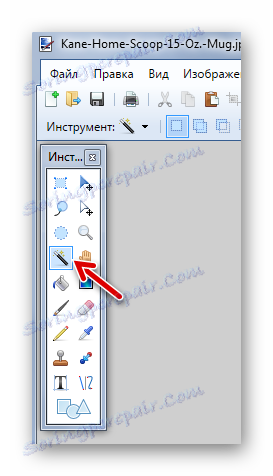
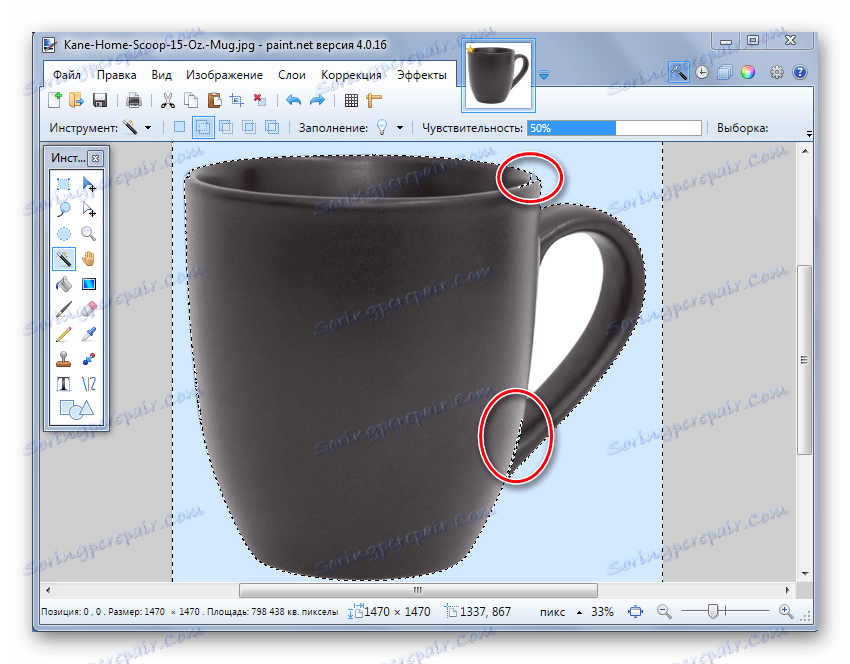
В този случай трябва малко да намалите чувствителността, докато ситуацията бъде коригирана.
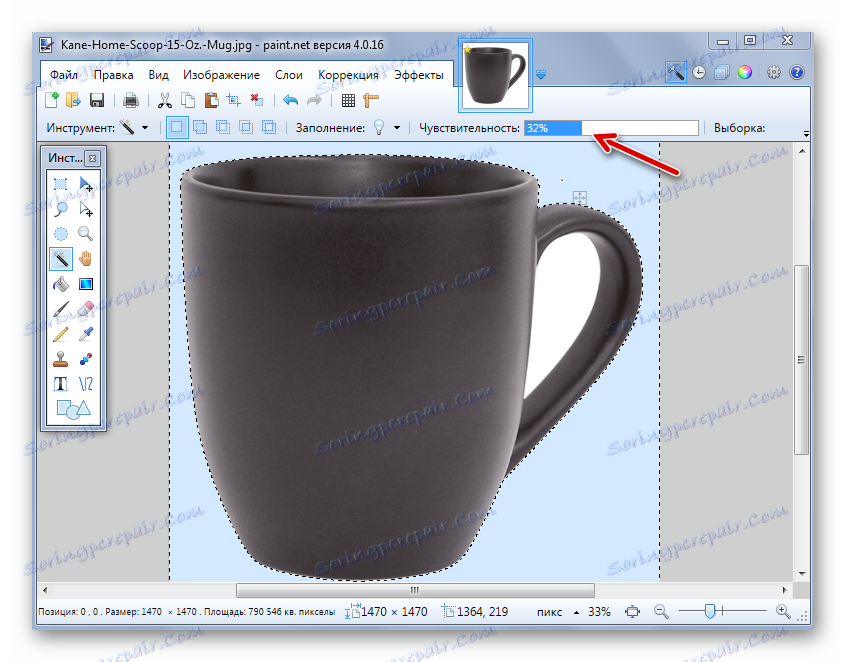
Както можете да видите, шаблонът минава точно по краищата на чашата. Ако "Магическата пръчка" напротив остави парчета на фона около основния обект, тогава можете да опитате да увеличите чувствителността.
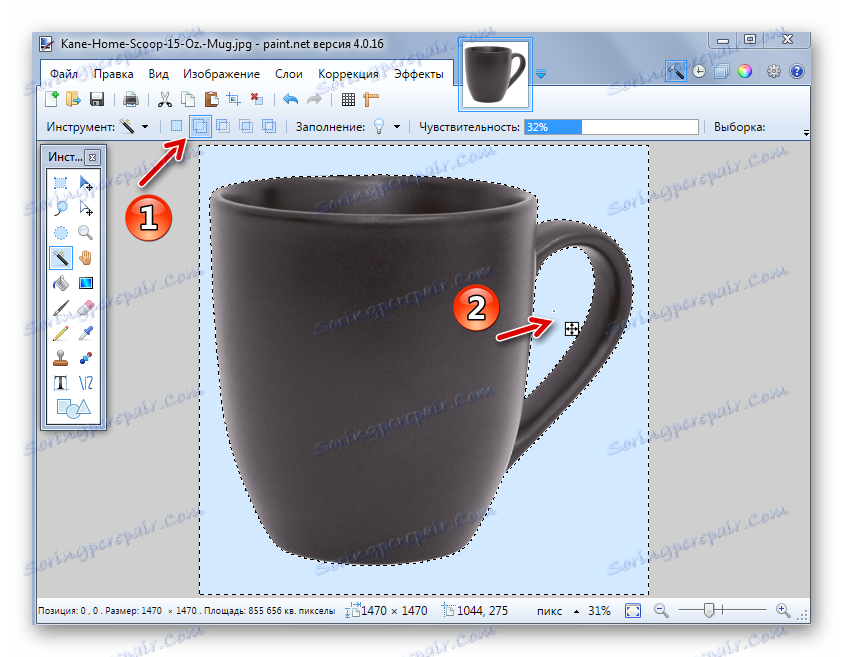
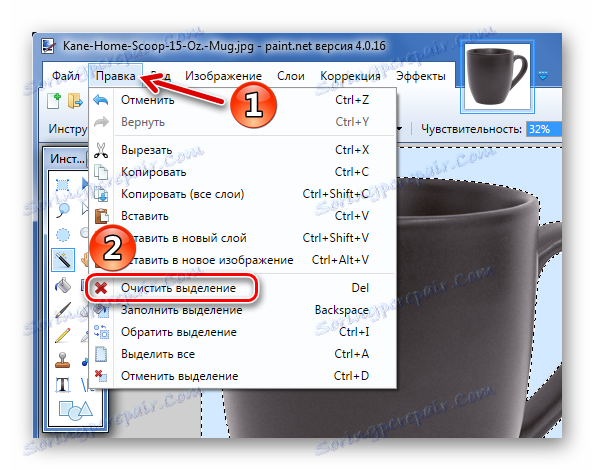
В резултат на това получавате фон под формата на шахматна дъска - така че прозрачността е визуално представена. Ако забележите, че нещо се е появило неравномерно, винаги можете да отмените действието, като кликнете върху съответния бутон и коригирате недостатъците.

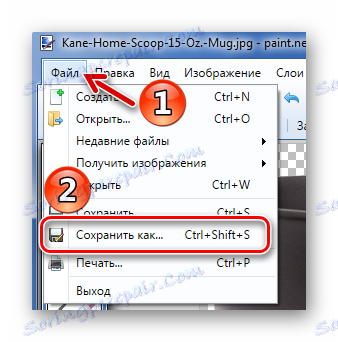
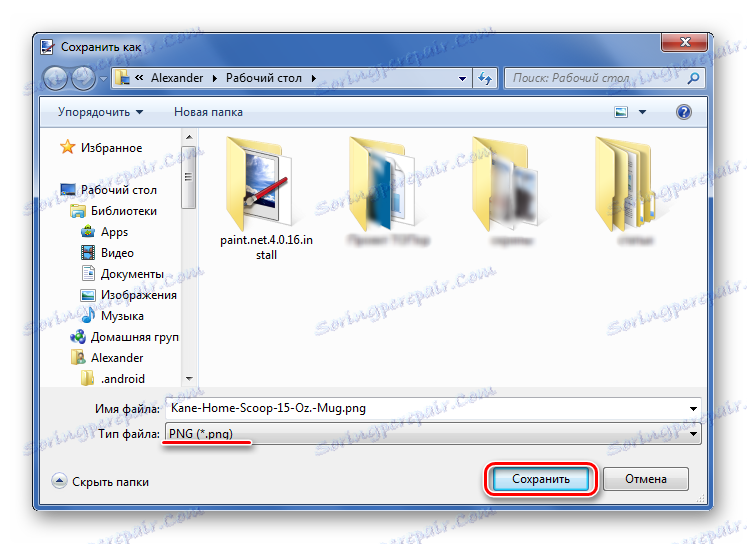
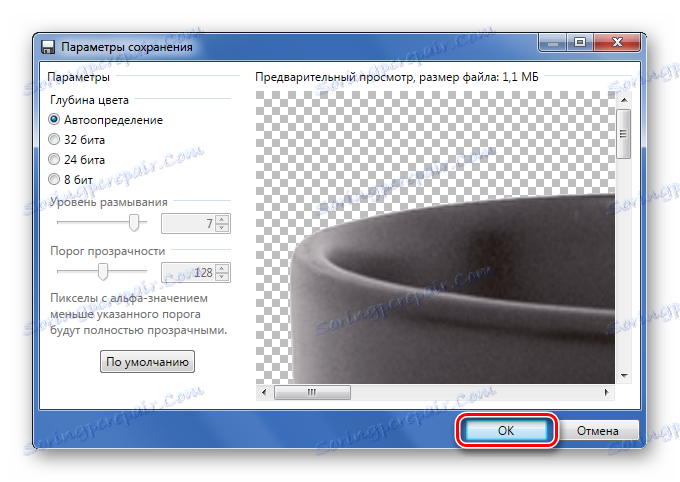
Метод 2: Подрязване чрез избор
Ако говорим за картина с разнообразно минало, което Магическата пръчка не може да овладее, но основният обект е повече или по-малко хомогенен, можем да го изберем и да отречем всичко останало.
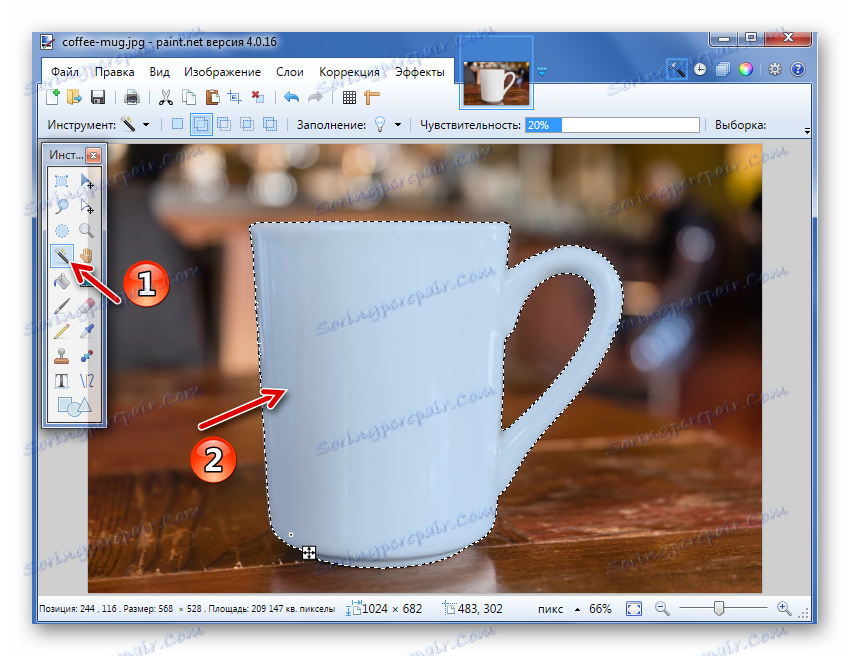
Ако е необходимо, регулирайте чувствителността. Когато всичко, което е необходимо, се откроява, просто кликнете върху бутона "Изрязване по селекция" .

В резултат на това всичко, което не е част от селекцията, ще бъде заличено и заменено с прозрачен фон. Остава само да запазите изображението във формат "PNG" .
Метод 3: Разпределение с помощта на "Lasso"
Тази опция е полезна, ако се занимавате с хетерогенни фон и един и същ основен обект, който не може да бъде заловен от магическата пръчка .
- Изберете инструмента Lasso . Задръжте курсора на мишката до края на желания елемент, задръжте левия бутон на мишката и го изчертайте възможно най-гладко.
- Неравните ръбове могат да бъдат коригирани с "магическа пръчка" . Ако желаното парче не е избрано, използвайте комбинирания режим.
- Кликнете върху "Изрязване по избор" по същия начин като предишния.
- Ако има някъде нередности, можете да ги подсилите с "Magic Wand" и да ги изтриете, или просто да използвате "Eraser" .
- Запазване в "PNG" .
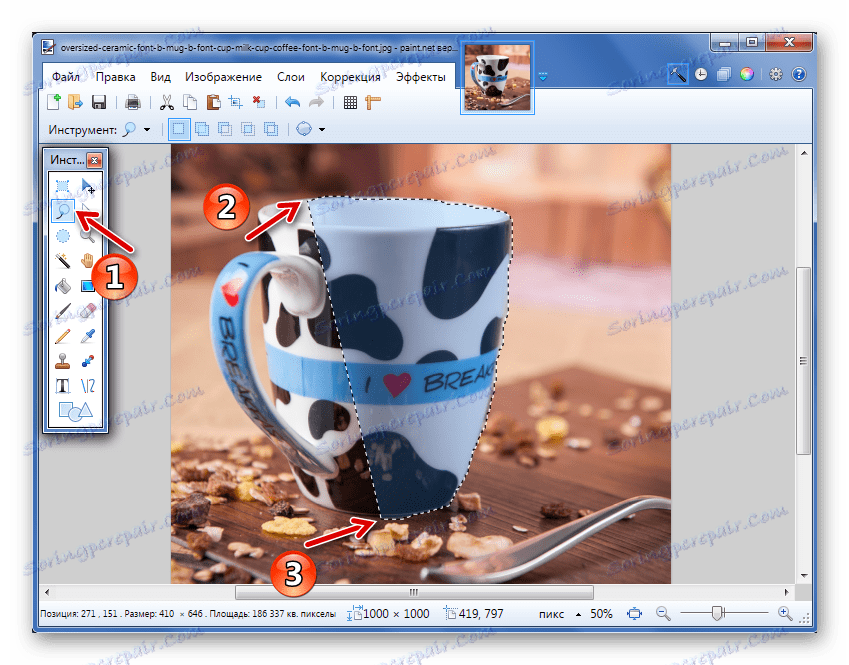
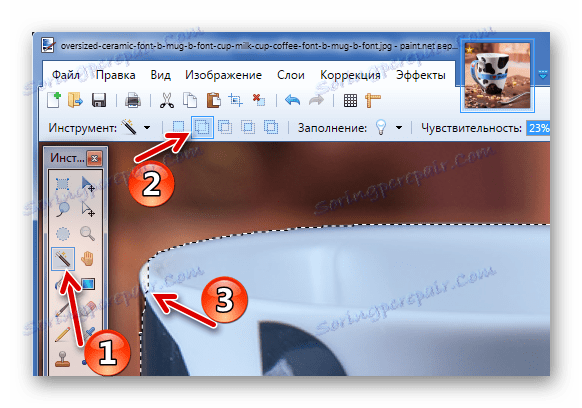
Или режима "Изваждане" за фон, заснет от "Lasso" .

Не забравяйте, че за такива малки редакции е по-добре да сложите малко чувствителност на магическата пръчка .
Тези прости методи за създаване на прозрачен фон на картина могат да се използват в програмата Paint.NET. Всичко, от което се нуждаете, е възможността да превключвате между различни инструменти и да внимавате при избора на краищата на желания обект.